A4 サイズより大きい原稿を読み取る(iX1600 / iX1500)
読み取れる原稿については、iX1600 / iX1500 に直接セットできる原稿を参照してください。
ScanSnap Connect Application を使用して原稿を読み取る場合、両面のイメージデータは合成されません。
A4 サイズより大きい原稿の読み取り方法は、以下のとおりです。
-
iX1600 または iX1500 の給紙カバー(原稿台)を開けます。
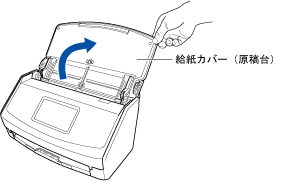
-
給紙カバー(原稿台)のエクステンションおよびスタッカーを伸ばします。
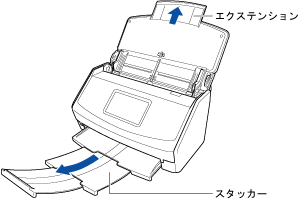
-
「ファイル一覧」画面または ScanSnap Sync 機能使用中のフォルダー画面で、
![[設定]ボタン](../config/../images_Android/scan_settings.png) をタップします。
をタップします。
「設定」画面が表示されます。
-
「設定」画面で、「読み取り設定」をタップします。
変更できる読み取り設定が表示されます。
- 「読み取りモード」の「フィード」で「手差しスキャン」を設定します。
-
以下のどちらかの操作をして、「ファイル一覧」画面または ScanSnap Sync 機能使用中のフォルダー画面に戻ります。
ハードウェアの[戻る]ボタンを押す
ソフトウェアの[戻る]ボタンをタップ
「ファイル一覧」画面または ScanSnap Sync 機能使用中のフォルダー画面が表示されます。
-
iX1600 または iX1500 に原稿をセットします。
原稿の読み取る面を外側にして、2 つ折りにします。
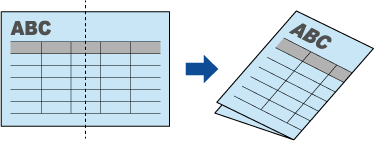
給紙カバー(原稿台)に原稿をセットします。
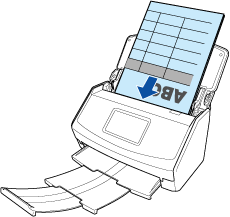
サイドガイドを原稿の両端に合わせます。
サイドガイドは、中央部分を持って動かしてください。サイドガイドと原稿の間に隙間があると、原稿が斜めに読み取られることがあります。
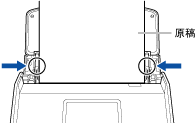
重要ScanSnap Connect Application を使用して原稿を読み取る場合、原稿の向きは補正されません。
-
原稿を読み取ります。
ScanSnap Connect Application から読み取る場合
「ファイル一覧」画面または ScanSnap Sync 機能使用中のフォルダー画面で、
![[Scan]ボタン](../config/../images_Android/scan.png) をタップします。
をタップします。iX1600 / iX1500 から読み取る場合
タッチパネルのホーム画面で[Scan]ボタンを押します。
-
読み取りを終了します。
ScanSnap Connect Application で終了する場合
[終了]ボタンをタップします。
iX1600 / iX1500 で終了する場合
タッチパネルの[終了]ボタンを押します。
ファイル受信中のメッセージが表示されます。
受信したファイルは、「ファイル一覧」画面または「ファイル」画面に表示されます。
ヒントiX1600 または iX1500 のタッチパネルで、継続読み取り画面の右下にあるフィード設定アイコンを押すと、フィードを変更できます。
オフィス用紙などの原稿を複数枚読み取る場合は、フィードを「継続スキャン」に変更してください。
「読み取り設定」の「保存先」で「保存先指定」が設定されている場合、原稿を読み取ったあと、ファイルが指定した保存先に移動されます。
移動されたファイルは、「ファイル一覧」画面または ScanSnap Sync 機能使用中のフォルダー画面には表示されないため、ほかのアプリケーションで精度および品質が満たされているかを確認してください。
-
ScanSnap Sync 機能使用中で、「ScanSnap Sync の設定」の「自動アップロード」チェックボックスにチェックが付いている場合、インターネットに接続されていると、受信したファイルが設定したクラウドサービスに自動でアップロードされます。
-
「ファイル一覧」画面または「ファイル」画面で、受信したファイルをタップします。
「プレビュー」画面が表示されます。
-
イメージデータの精度および品質が満たされているか確認します。
ヒント
受信したファイルは、ほかのアプリケーションに転送して閲覧できます。また、ScanSnap Sync 機能使用中は、受信したファイルをクラウドサービスにアップロードできます。
原稿の読み取り中に ScanSnap Connect Application を終了した場合、読み取ったデータは破棄されます。
原稿の読み取り中にモバイル機器から、メール、アラーム、または電池残量不足などの通知があった場合、iX1600 または iX1500 との接続が切断され、読み取りが中止されます。
この場合、再度 ScanSnap Connect Application をアクティブにしたときに読み取ったデータを残すことはできますが、継続して原稿を読み取ることはできません。
A3 キャリアシートを使用して原稿を読み取ることはできません。
コンピューターで ScanSnap Manager を使用している場合は、A3 キャリアシートを、ScanSnap Manager を使用して読み取ってから、以下の方法でモバイル機器にファイルを受信またはダウンロードできます。
モバイルに保存を使用してファイルを受信
ScanSnap Sync 機能を使用して ScanSnap Organizer に保存したファイルをダウンロード
一度に作成できる PDF ファイルのページ数は、最大 1,000 ページです。
